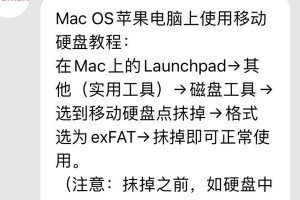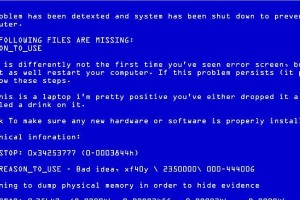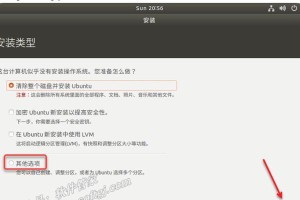亲爱的电脑小伙伴们,你们是不是也和我一样,对电脑里的垃圾文件头疼不已呢?尤其是那些占着宝贵硬盘空间的移动硬盘,清理起来更是让人抓狂。别急,今天我就来教你们几招,轻松搞定联想移动硬盘的清理大作战!
一、移动硬盘里的“垃圾”都有哪些?
首先,我们要知道,移动硬盘里的“垃圾”主要包括以下几类:

1. 临时文件:这些文件通常在软件运行过程中产生,用完后就会被自动删除,但有时候它们会留在硬盘里。
2. 系统缓存:电脑为了提高运行速度,会自动保存一些临时数据,这些数据占用了大量空间。
3. 无效的安装包:有时候我们下载软件后,安装包并没有被删除,这些文件也会占用空间。
4. 无效的快捷方式:这些快捷方式指向的文件可能已经被删除,但快捷方式却依然存在。
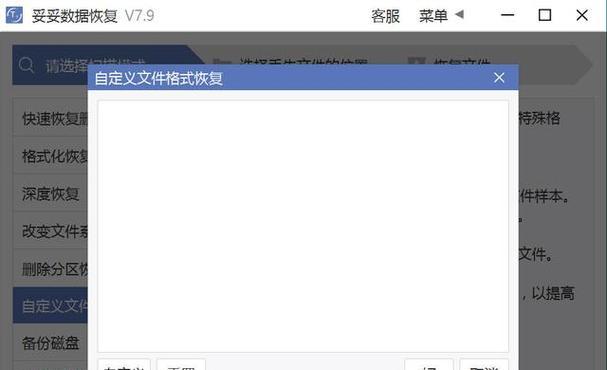
二、联想移动硬盘清理大作战
1. 使用系统自带的磁盘清理工具
Windows系统自带了一个非常实用的磁盘清理工具,可以轻松清理移动硬盘里的垃圾文件。
- 打开“我的电脑”,找到你的移动硬盘。
- 右键点击移动硬盘,选择“属性”。
- 在“属性”窗口中,点击“磁盘清理”按钮。
- 系统会自动扫描移动硬盘,列出可以清理的文件类型。
- 选择需要清理的文件类型,点击“确定”即可。
2. 使用第三方清理工具
除了系统自带的磁盘清理工具,还有很多第三方清理工具可以帮助我们清理移动硬盘。
- CCleaner:这款软件功能强大,可以清理各种垃圾文件,包括临时文件、系统缓存、无效的安装包等。
- 360安全卫士:这款软件除了提供病毒查杀功能,还可以清理垃圾文件,优化系统性能。
3. 手动清理
如果你对电脑比较熟悉,也可以手动清理移动硬盘。
- 打开移动硬盘,找到临时文件、系统缓存、无效的安装包等文件。
- 将它们删除。
三、清理移动硬盘的注意事项
1. 备份重要数据:在清理移动硬盘之前,一定要备份重要数据,以免误删。
2. 不要删除系统文件:系统文件对电脑的正常运行至关重要,不要随意删除。
3. 定期清理:为了保持电脑的运行速度,建议定期清理移动硬盘。
四、
清理联想移动硬盘其实并不难,只要掌握一些技巧,就可以轻松搞定。希望这篇文章能帮到你们,让你们的电脑运行得更加顺畅!